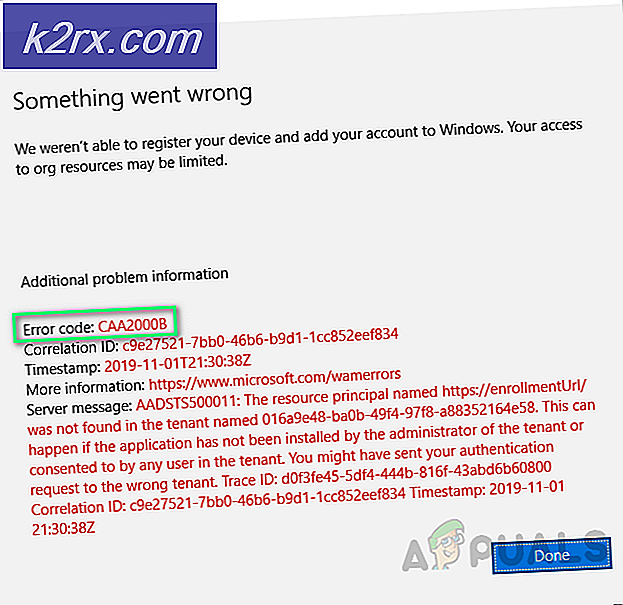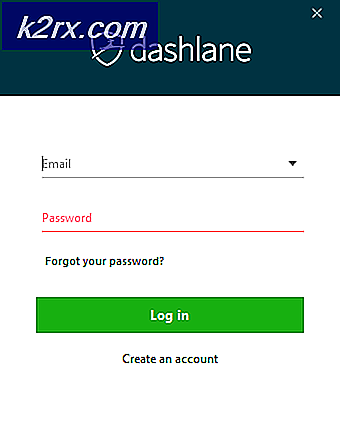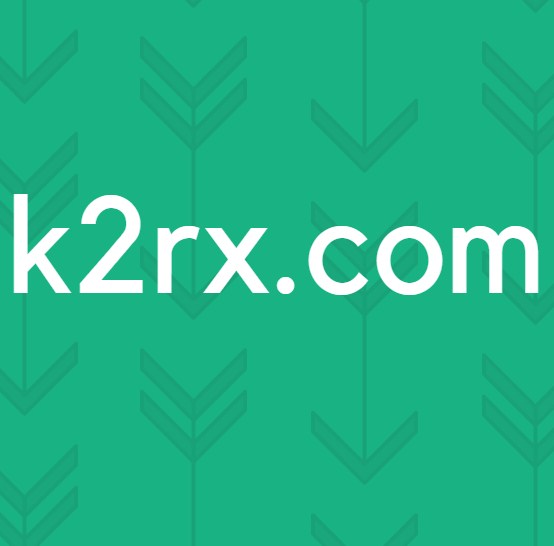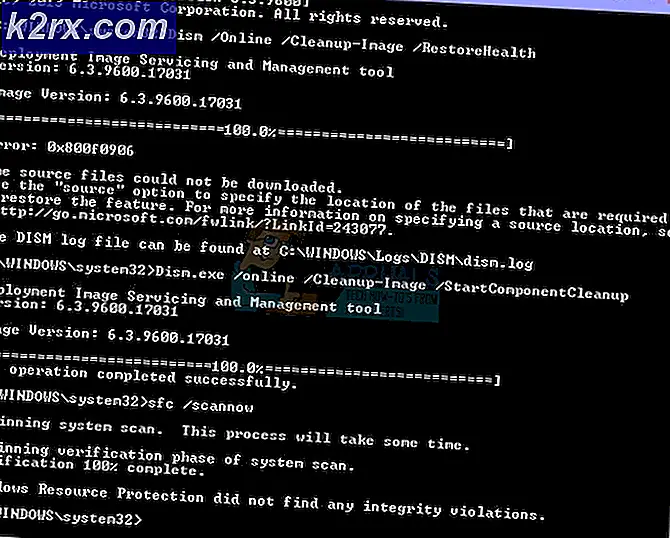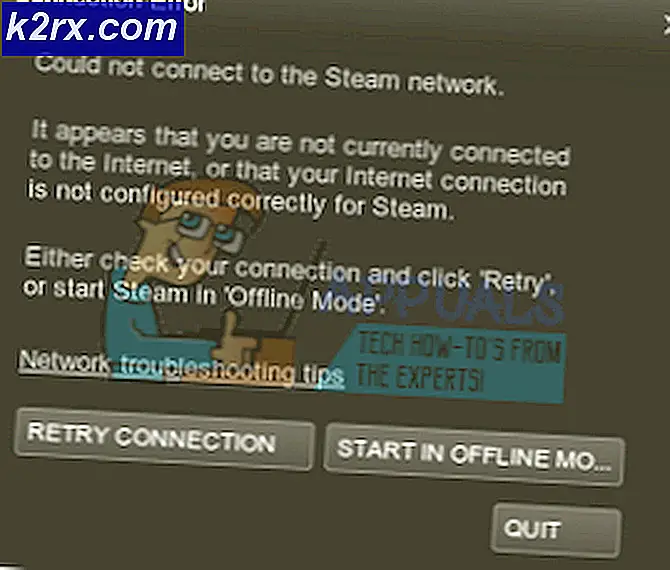So ändern Sie die Zeitzone in Google Mail
Google Mail wird im Allgemeinen als E-Mail-Austauschforum für viele Unternehmen und Einzelpersonen verwendet. Und weil es sich um einen global technologieorientierten Markt handelt, haben Sie möglicherweise viele Kunden aus einem anderen Land. Kunden aus einem anderen Land zu haben bedeutet auch, dass sie möglicherweise zu einer anderen Zeitzone gehören. Sie müssen beispielsweise in den USA leben, während Sie mit einer in Australien lebenden Firma Geschäfte machen.
Die Zeitzonen für die beiden müssen extrem unterschiedlich sein. Wenn Sie E-Mails über Google Mail senden, müssen Sie sicherstellen, dass die von Ihnen ausgewählte Zeitzone auf die richtige Zeitzone eingestellt ist. Wenn Sie beispielsweise ab einem Datum, das diese bestimmte Zeitzone nicht erreicht hat, eine E-Mail an sie senden, hat der Kunde möglicherweise Probleme mit diesem Datensatz, oder wenn Sie eine Frist einzuhalten hatten und das Datum für die Frist eins ist Übermorgen in Ihrer Region und heute in der Region des Kunden besteht eine höhere Wahrscheinlichkeit von Problemen zwischen den beiden Parteien.
Daher ist die richtige Zeitzone in Google Mail von großer Bedeutung. Wenn Sie also Ihre Zeitzone in eine andere Region ändern möchten, können Sie die folgenden Schritte ausführen.
- Melden Sie sich in Ihrem Google Mail-Konto an, das Sie professionell verwenden. Wenn Sie auf das gitterartige Symbol klicken, wird die Registerkarte für Google Kalender angezeigt. Auf diese Weise können Sie die richtige Zeitzone festlegen.
- Sie werden zu einem neuen Fenster weitergeleitet, in dem der Kalender für Ihr Konto angezeigt wird.
- Wenn Sie Ihren Google Kalender vor sich sehen, suchen Sie die die Einstellungen Symbol in der rechten oberen Ecke des Bildschirms, das dem üblichen Einstellungssymbol für Google Mail entspricht.
- In der Dropdown-Liste, die durch Klicken auf das Einstellungssymbol vor Ihnen angezeigt wird, finden Sie hier eine Registerkarte mit der Aufschrift "Einstellungen". Klicken Sie auf "Weiter", um Ihre Zeitzone für Google Mail zu ändern.
- Sie finden alle Einstellungen zu Datum und Uhrzeit Ihres Google Mail-Kontos. Ihr Land, Ihre Region, Ihre aktuelle Standardzeitzone und viele weitere Optionen, die Sie unterwegs erkunden können.
- Da es sich um die Zeitzone handelt, sehen Sie im obigen Bild die Überschrift für "Zeitzone". Hier können Sie die aktuelle Zeitzone ändern, in der Google Mail ausgeführt wird. Der Nutzer von Google Mail kann zwei Zeitzonen gleichzeitig festlegen, wobei die erste als primäre Zeitzone und die zweite als zweite Zeitzone bezeichnet wird.
Auf diese Weise können Sie und Ihre Kunden den Zeitpunkt der E-Mails, die zwischen den beiden Zeitzonen ausgetauscht werden, besser überprüfen. Um die aktuelle primäre Zeitzone zu ändern, müssen Sie auf der Registerkarte für die primäre Zeitzone auf den nach unten gerichteten Pfeil klicken. Dadurch wird eine erweiterte Liste von Zeitzonen geöffnet, aus denen Sie auswählen können. Genau hier können Sie zurückkehren, wenn Sie in eine andere Region gezogen sind oder aus irgendeinem Grund Ihre Zeitzone ändern möchten. - Sobald die primäre Zeitzone ausgewählt wurde und Sie eine zweite Zeitzone einrichten möchten, müssen Sie zunächst das Symbol überprüfen, das direkt unter der Überschrift Zeitzone angezeigt wird. Wenn Sie dieses Feld hier auswählen (siehe Abbildung unten) für "Sekundäre Zeitzone anzeigen", bedeutet dies, dass die von Ihnen ausgewählte sekundäre Zeitzone in Ihren E-Mails für Sie sichtbar ist, was Ihr Leben erheblich erleichtert. Nachdem Sie das Kontrollkästchen für diese Option aktiviert haben, werden Sie feststellen, dass die Dropdown-Liste für die zweite Zeitzone jetzt anklickbar ist. Sie können auf den nach unten gerichteten Pfeil klicken und die zweite Zeitzone für Ihre E-Mails auswählen.
Wenn Sie noch keine Zeitzone eingerichtet haben, können Sie dies jetzt tun, da dies Ihnen dabei hilft, eine Zeitüberprüfung für Ihren Kunden und Ihr Unternehmen durchzuführen.